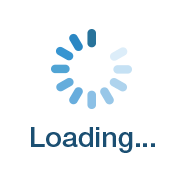코로나 19로 인하여 현재 우리가 살아가는 환경은 아침에 일어나자마자 카톡부터 확인하고, 화장실에서도 궁금한 것은 핸드폰으로 네이버 검색, 구글 검색을 하고 그것도 부족하면 유튜브 영상을 보는 게 일상이 되어 버렸습니다. 유튜브 바로가기가 없어서 불편했던 분들이 있으셔서 만들어 보게 되었습니다. 인터넷 브라우저는 네이버 웨일로 예시를 보여드릴게요.
우리는 자주 쓰는 것들은 바로가기를 만들어서 바로 실행할 수 있도록 만들어놓는데요. 스마트폰으로는 바로 실행할 수 있도록 앱이 잘되어 있지만, PC에서는 URL을 입력한 후 접속하거나, 검색을 한 후 링크를 통해서 들어가게 됩니다. 이러한 불편한 사항들을 해결해 볼게요.
목차
- 유튜브 바로가기 네이버 웨일 브라우저 북마크 만들기
- 유튜브 바로가기 만들기
유튜브 바로가기 만들기 북마크
네이버 웨일 브라우저 실행, 다음 포털사이트에 유튜브 검색, 네이버에서 유튜브 검색으로 접속을 합니다.
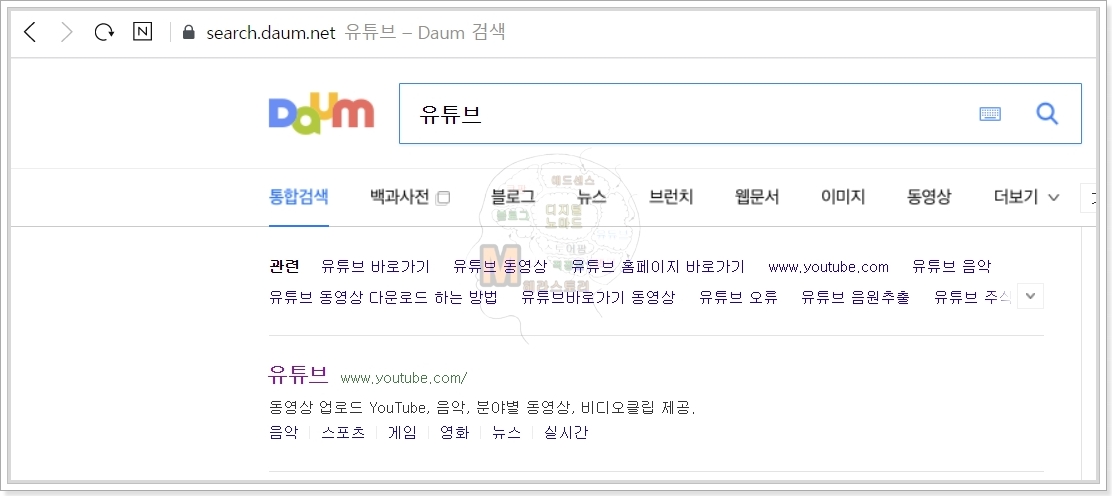
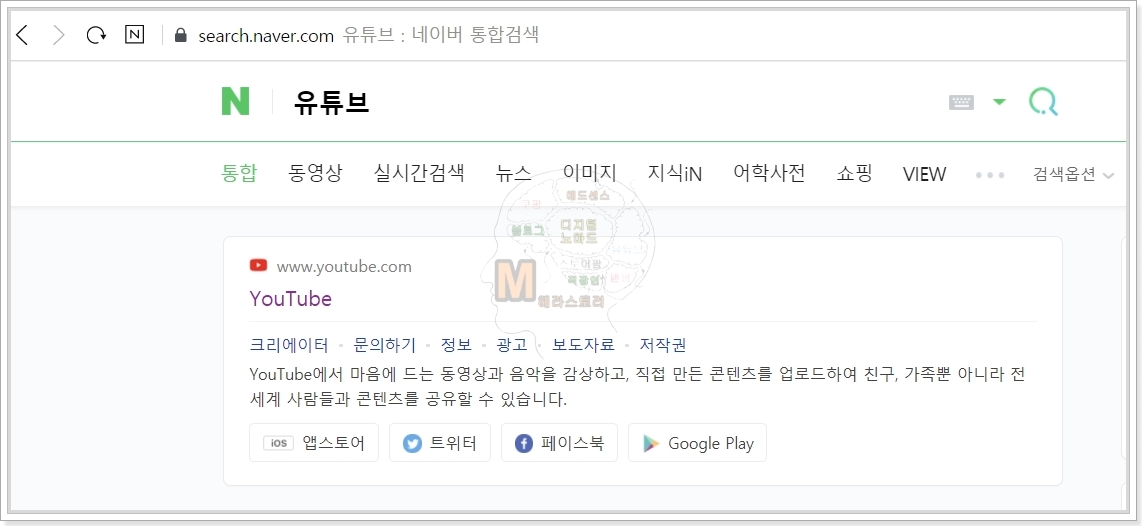
1. 네이버 웨일 브라우저 우측 상단 3점을 클릭
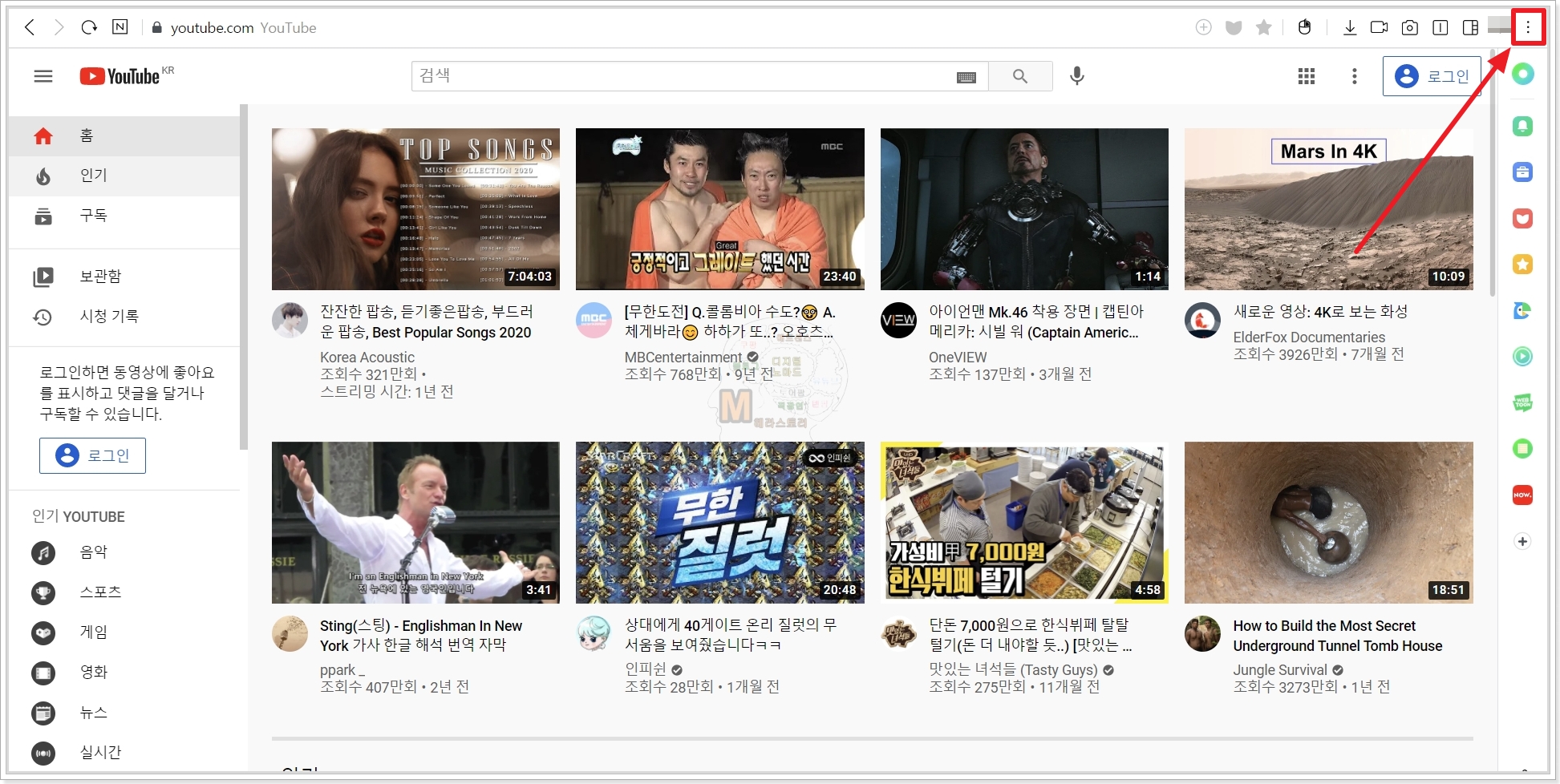
네이버 웨일 브라우저 우측에 상단 메뉴에 있는 3점 클릭합니다.
2. 북마크 클릭 및 저장하기
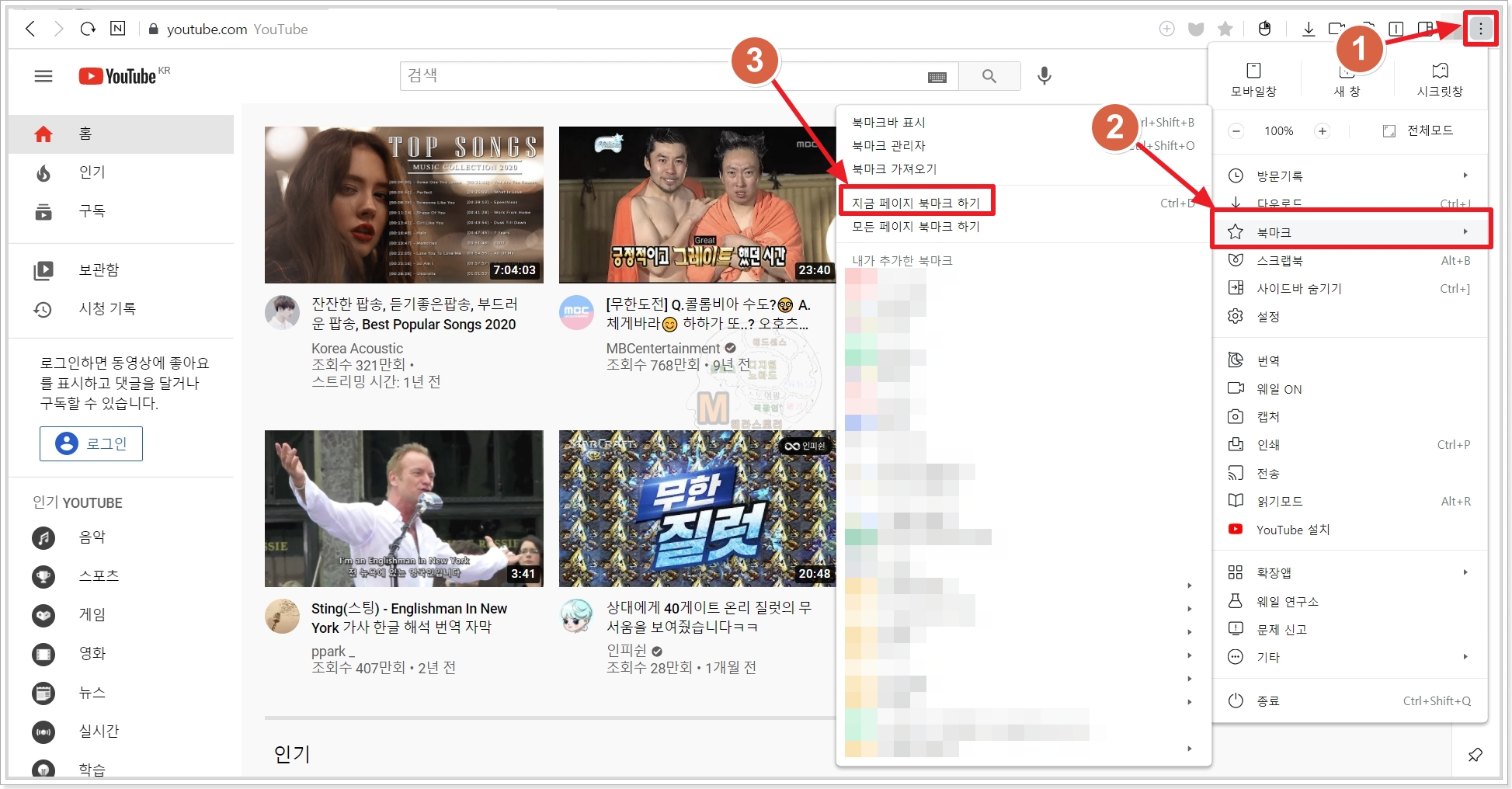
우측 상단 3점, 북마크, '지금 페이지 북마크 하기'를 클릭합니다. 북마크라는 것은 인터넷 페이지에 접속했을 때 바로가기를 추가하는 것을 말합니다. 북마크를 등록해두면 어느 사이트에 있던지 바로 등록된 북마크로 갈 수 있어서 매우 편리한 기능입니다.
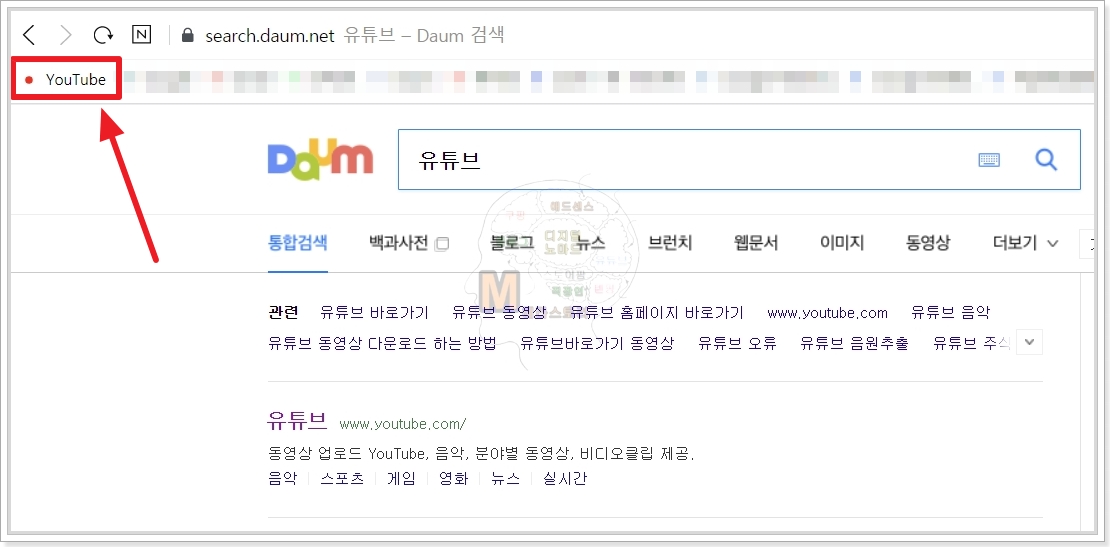
3. 북마크 아이콘 이동하기
북마크 저장한곳에서 '유튜브' 아이콘을 드래그해서 메뉴바에 올려놓으면 끝입니다. PC와 모바일 따로 구분해서 북마크를 할 수 있으니 모바일에서 볼 때와 PC에서 볼 때 다르게 설정할 수 있어요.
유튜브 바로가기 만들기
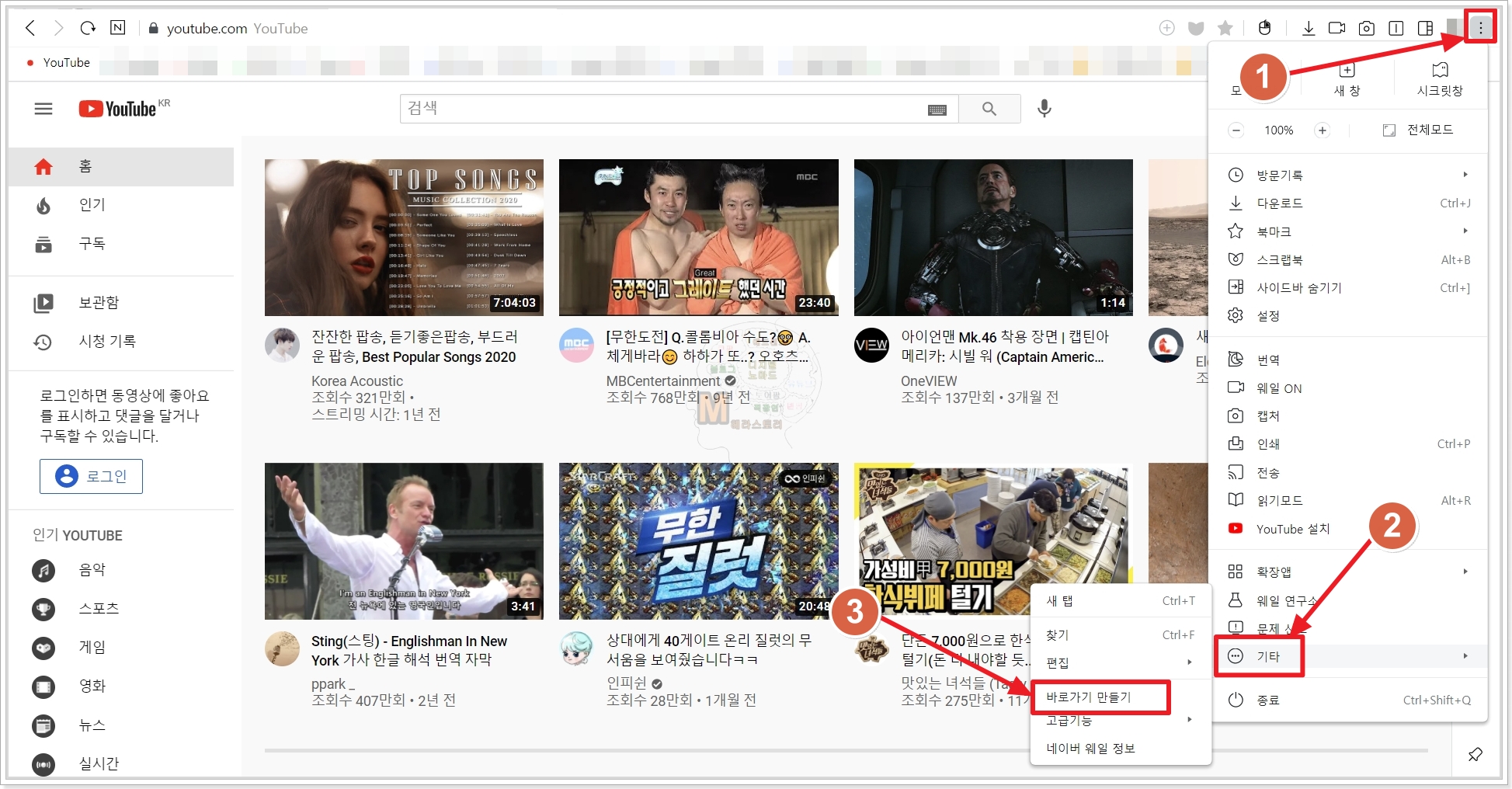
1. 우측 상단 3점 클릭
2. 기타 클릭
3. 바로가기 만들기 클릭
바로가기 만들기 어렵지 않죠?
정말 초간단한 방법아닌가요?
유튜브를 좋아하는 분들이 늘어가는 추세에 맞혀 사용 하시길 바랍니다.
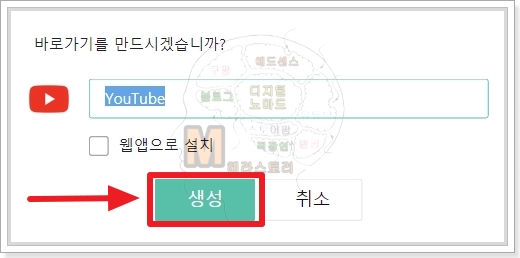
"바로가기를 만드시겠습니까?" 팝업창이 나타나면서 물어봅니다. 생성 버튼을 클릭해서 유튜브 바로가기 만들기를 하시면 됩니다.
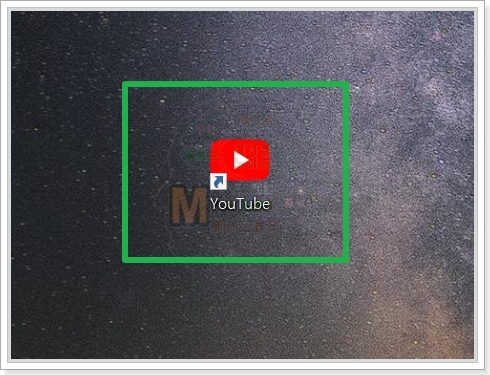
이렇게 내 PC 바탕화면에 YouTube 아이콘이 생성된 것을 볼 수 있습니다. 초간단 방법!!
정리하면 유튜브 바로가기 아이콘 만들기를 해두시고 한 번에 편리하게 사용하기 바랍니다.
♣ 함께 보면 좋은 글 ♣
넷플릭스 회원가입 방법 30일 무료 이용
휴일이나 주말에 영화, 드라마, 예능 등을 보는 것을 좋아해서 KT 기가지니를 이용하고 있었는데요. KT 기가지니는 무료로 볼 수 있는 것들이 한정되어 있어서 답답하더라고요. KT를 오랫동안 사
hercules090.tistory.com
넷플릭스 NETFLIX 요금제 및 가격 확인, 변경 방법
넷플릭스 NETFLIX 요금제 및 가격 확인, 변경 방법
주말, 연휴 기간 동안 외출도 하기 힘든 요즘, 마음대로 외출을 하지 못하기 때문에 집에서 보내는 시간들이 많아져서 영화 같은 영상들을 더욱 많이 찾고 있습니다. 유튜브, 왓챠, 넷플릭스(NETFL
hercules090.tistory.com
넷플릭스 해지방법 모바일 및 PC 초간단!!
요즘 사회적 거리 두기로 인해서 밖에서 보내는 시간보다 집에서 보내는 시간이 훨씬 많아졌어요. 넷플릭스 회원으로 영화, 드라마, TV 프로그램, 미드 등을 즐겁게 보고 있어요. 저를 포함해서
hercules090.tistory.com
'★디노 인포러스트' 카테고리의 다른 글
| 요기요 사장님사이트 입점 신청 2가지 방법 (0) | 2021.03.05 |
|---|---|
| 대출이자계산기 (0) | 2021.03.04 |
| 넷플릭스 해지방법 모바일 및 PC 초간단!! (0) | 2021.03.03 |
| 넷플릭스 NETFLIX 요금제 및 가격 확인, 변경 방법 (0) | 2021.03.02 |
| 넷플릭스 회원가입 방법 30일 무료 이용 (0) | 2021.03.01 |